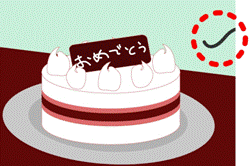Q&Aナンバー【5108-4250】更新日:2009年12月16日
このページをブックマークする(ログイン中のみ利用可)

「見つからない!どこにいった?ファイル整理整頓術」
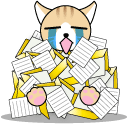 | 日がな一日インターネットを楽しんでいるモモ。 気に入った画像があれば、パソコンに保存してコレクションしているようです。 そんなモモのデスクトップを覗き込んだブルーはびっくり。 そこには無数のファイルがちらばっていました…。 |
 ちらばったファイルはトラブルの元。きっちり整理しよう!
ちらばったファイルはトラブルの元。きっちり整理しよう! 
モ、モモっ!その汚いデスクトップは何!? |
| |||
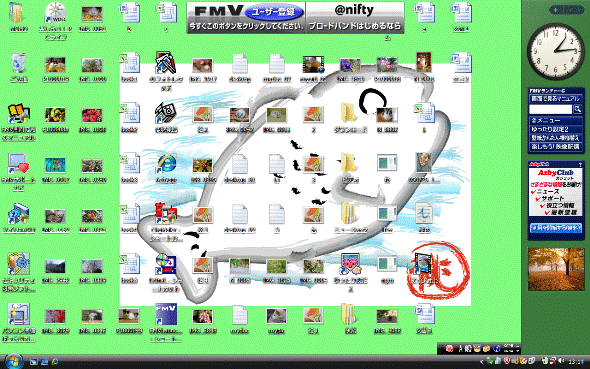
 | 色んなファイルをダウンロードしたり、保存してたりしたら、 いつのまにか、このありさまニャ。 | |||
ドキュメントフォルダはどうなのかな…? |
| |||
 | あっ!探してたファイルだ。 ドキュメントフォルダに保存されているなんて知らなかった…。 | |||
ファイルはきちんと整理しないと、トラブルの元だよ。 |
| |||
 | 片付けしなきゃと思いながらついつい…。 あの…Dドライブって? | |||
ほら、「コンピュータ」を表示すると見えるじゃない。 |
| |||
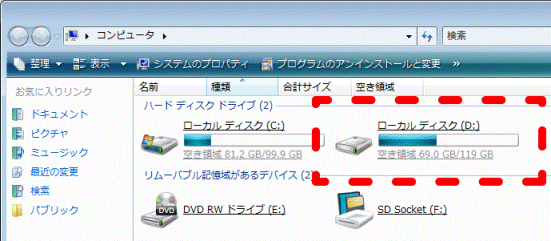
 | あぁ、これね。 Cドライブに保存しちゃダメなの? | |||
ダメってことはないけど、パソコンの調子がおかしくなったときに、 |
| |||
 | パソコンを購入時の状態とかに戻すやつだね。 | |||
そのときに、Cドライブのデータは削除されてしまうから、 |
| |||
 | よし、Dドライブに全部移すぞ! | |||
ちょっと待って! |
| |||
 | フニャ〜。 じゃあ、どうすればいいのさ。 | |||
画像のファイルでも、趣味で集めたものと、家族の写真を分けるとか |
| |||
 | にゃるほど。 それならモモは、インターネットで集めたのと、子猫会のと、 家族で撮った写真で分けようっと。 | |||
…ちゃんとできるの? |
| |||
 | できるなら、モモのデスクトップはとっくにキレイだニャ…。 コツがあれば教えてください。 | |||
じゃあ、モモのパソコンに合わせて |
| |||
 | いつもながら、よろしくお願いします。 | |||
では、整理しやすいようにデスクトップを |
| |||
 | デスクトップはデスクトップでしょ。フォルダじゃないよ。 | |||
じゃあ嘘か本当か、試しに見てみよう。 |
| |||
 | モモのユーザー名は「MOMO」だから、「MOMO」をクリック。 あ!「デスクトップ」っていうフォルダがあるよ。 | |||
それをクリックすると、デスクトップのフォルダが表示されます。 |
| |||
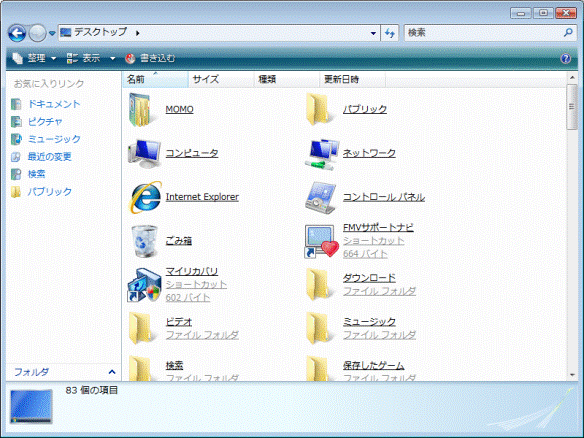
 | わぁ、デスクトップにあるファイルが全部表示されてる〜。 | |||
まずはフォルダの見方から説明するね。 |
| |||
 | 見え方のメニューが出てきたよ。 | |||
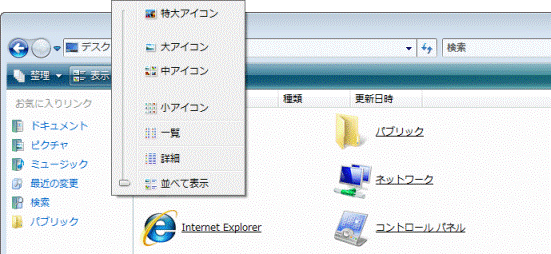
じゃあ「詳細」をクリックして。 |
| |||
 | 細かく表示されたぞ。 「名前」、「サイズ」、「種類」、「更新日時」が表示されているみたい。 | |||
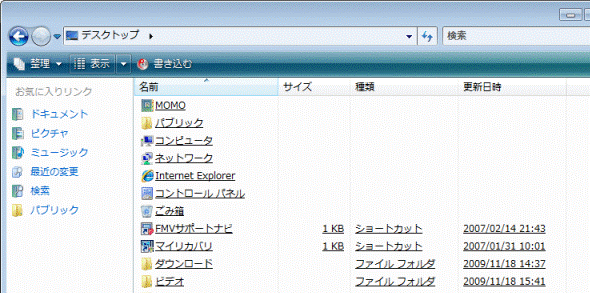
フォルダの中身は、その「名前」とか「更新日時」で並べ変えられるよ。 |
| |||
 | あ、項目の色が青いね。「サイズ」とか、他とは違うみたい。 | |||
それは「名前」の順番で並んでいる、ってこと。 |
| |||
 | でも、それが片付けにどう役立つのか、わからないですよ。 | |||
例えば、写真だけ、文章だけをひとつのフォルダに |
| |||
 | そっか、「JPEGイメージ」とか「ビットマップイメージ」、 「GIFイメージ」が写真とか絵だよね。 | |||
それに「テキストドキュメント」とか「Microsoft Word 文書」なんかは文章。 |
| |||
 | 更新日時で並べれば、子猫会の写真や文章を まとめてフォルダにしまえるニャ! さっそく、Dドライブに「子猫会」フォルダを作ろっと。 | |||
そ の ま え に ! |
| |||
 | ショートカットアイコンって、なんだったっけ? | |||
| |||||||||||
| 本物のファイル | ショートカット | |
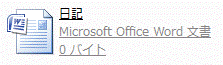 | 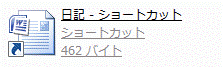 |
 | ||
| ショートカットはあくまで “ 近道 ” のため、このファイルを削除しても、本物のファイルは削除されません。 同じように、ショートカットをバックアップしても、本物のファイルはバックアップされないため、ファイルを移動したり、バックアップしたりするときには注意が必要です。 | ||
 | ショートカットは移動しちゃだめなの? | |||
移動してもいいけど、本物がCドライブにあったら、 |
| |||
 | あ、消えちゃいますね。 じゃあ、ショートカットがあったときは、本物のファイルも移動しようっと。 | |||
ショートカットも理解したところで、整理を始めようか。 |
| |||
 | 「更新日時」をクリック。並べ替え完了! 子猫会の日にちのファイルを右クリックして…「切り取り」っと。 Dドライブに作ったフォルダを開いてから、右クリックして、「貼り付け」…。 | |||
うん。ちゃんと移動できてるね。 |
| |||
 | ドラッグでも移動できるのか。それは楽ちん♪ | |||
その調子で、どんどん整理していこう! |
| |||
そして…
 | よし! めちゃめちゃ、がんばって整理したぞ。 | |||
だいぶデスクトップがすっきりしたじゃない。 |
| |||
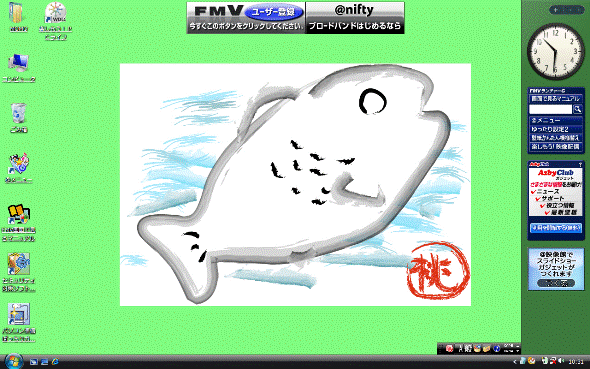
せっかく作ったファイルも保存先がわからないと開けないし使えない。 |
| |||
 | これで、大切なファイルが見つからないなんて…心配は…あれ? | |||
なになに!どうしたの!? |
| |||
 | ブルーのお誕生日会の時に撮った写真が見当たらないニャ! | |||
え〜、残念…。 |
| |||
 | 検索? どうやって?? | |||
スタートメニューの一番下に検索ボックスがあるでしょ。 |
| |||
 | どれどれ「ブルーの誕生日会…」っと。 あった! | |||
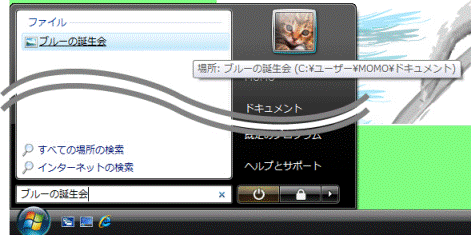
 | いまプリントするよ。 はい!お待たせ。この写真あげるね! | |||
わお、サンキュー! |
| |||
 | このケーキって本当においしかったよね! あの生クリームがニャんとも言えず。 | |||
あ、この隅のほうに少し写ってるかなぁ。僕のヒゲ…。 |
| |||
| わんにゃんパソコン相談所 |
| 「見つからない!どこにいった?ファイル整理整頓術」 |
| おしまい |

Windows XPのスタートメニューに検索ボックスはありません。
検索手順は、次のQ&Aをご覧ください。
 [Windows XP] ファイルを検索する方法を教えてください。(新しいウィンドウで表示)
[Windows XP] ファイルを検索する方法を教えてください。(新しいウィンドウで表示)